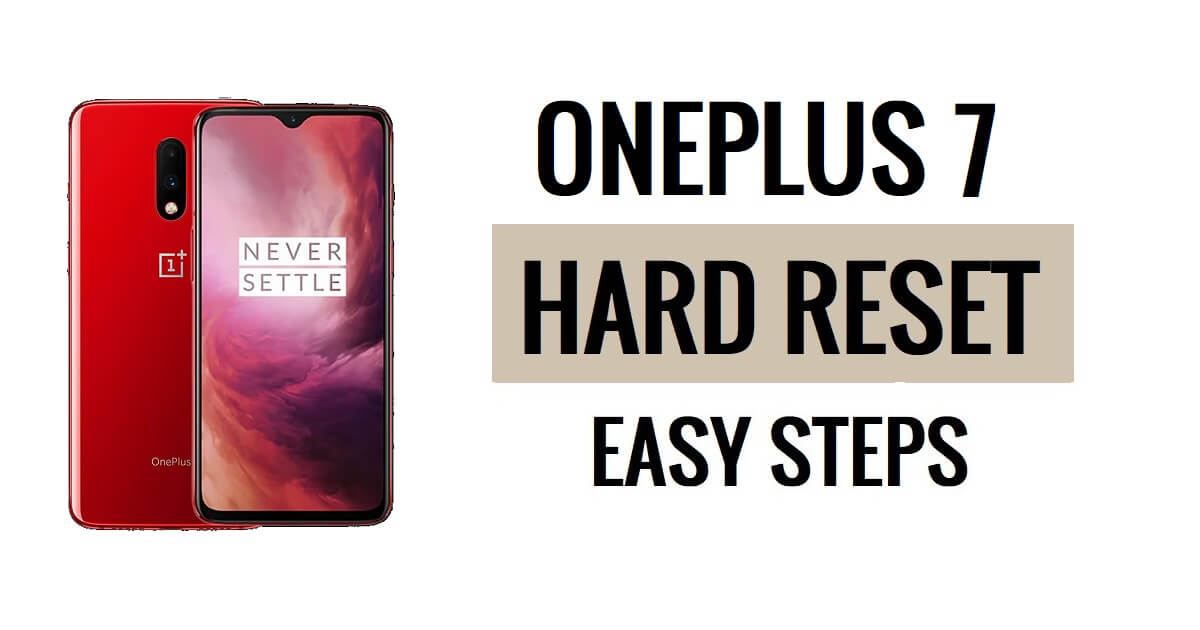OnePlus 7 donanımdan sıfırlama, kullanıcıların aksaklıkları, askıda kalmaları, hataları, Yavaşlığı ve Parolayı Kaldırma, Pin, Desen kilidi sorunlarını düzeltmesine olanak tanır. Yani, OnePlus cihazlarının nasıl Sert Sıfırlanacağını bilmek istiyorsanız, aşağıdaki talimatlar, Tüm verileri Silmek için OnePlus 7'i Fabrika Ayarlarına Sıfırlamanıza ve kolayca orijinal Ayarlara geri dönmenize yardımcı olacaktır.
Fabrika ayarları Genellikle tüm kişisel verileri kaldırmak ve cihazı orijinal durumuna geri yüklemek için yapılan geri yükleme işlemidir. Ayrıca bazı küçük hataları, aksaklıkları ve yavaşlık sorunlarını da giderir. Bir cihazı fabrika ayarlarına sıfırlama işlemi, cihaz tipine veya üreticiye ve işletim sistemine göre değişiklik gösterebilir. Yani, eski eşyanızı satmak istiyorsanız OnePlus Telefonunuzda veya bir tür sorunla karşılaştığınızda, cihazı fabrika ayarlarına sıfırlamanızı önemle tavsiye ederiz.
Fabrika ayarlarına sıfırlama işleminin cihazdaki tüm verileri ve ayarları sileceğinden emin olun; bu nedenle, fabrika ayarlarına sıfırlama işlemine devam etmeden önce önemli dosyalarınızın veya bilgilerinizin yedeğini almanız çok önemlidir. Ancak Fabrika ayarlarına sıfırlama, OnePlus Telefonunu yeni gibi yapacak ve aynı zamanda performansı da artıracaktır. İşlemi başlatalım:
Daha fazla oku: OnePlus Android 13 FRP Bypass Google Lock'un Kilidini Aç En Son Güvenlik Güncellemesi
OnePlus 7'yi Sert Sıfırlama - Hızlı Adımlar
- Öncelikle OnePlus 7 telefonunuzu kapatın

- OnePlus Fastboot Modu görünene kadar “Sesi Açma” tuşunu ve “Güç tuşunu” basılı tutun
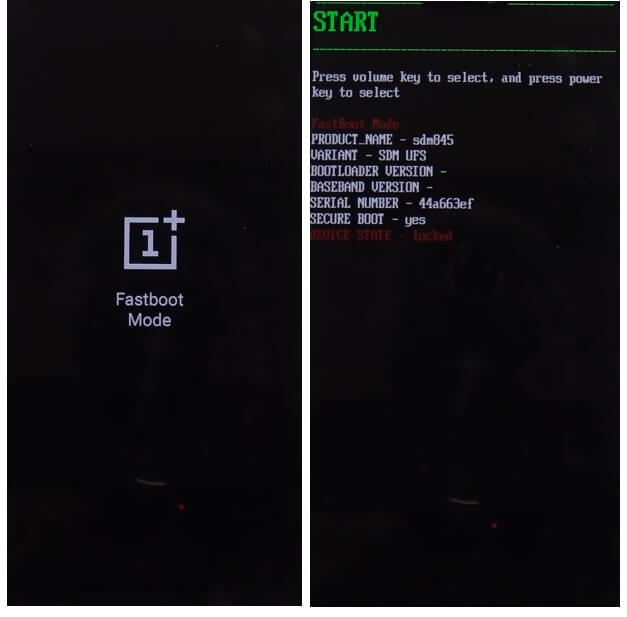
- Daha sonra tüm tuşları bırakın
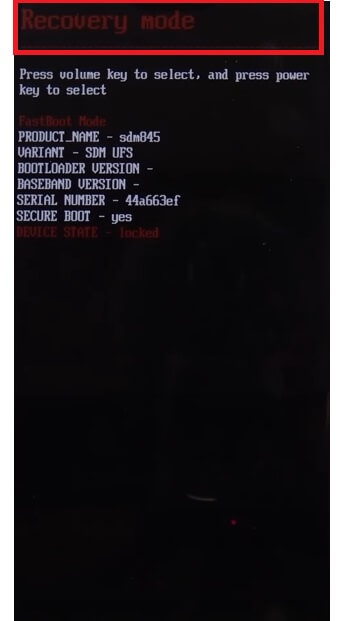
- Şimdi Sesi Açma ve Azaltma tuşunu kullanarak Kurtarma Moduna gidin
- Kurtarma Modunu onaylamak için Güç Tuşuna basın
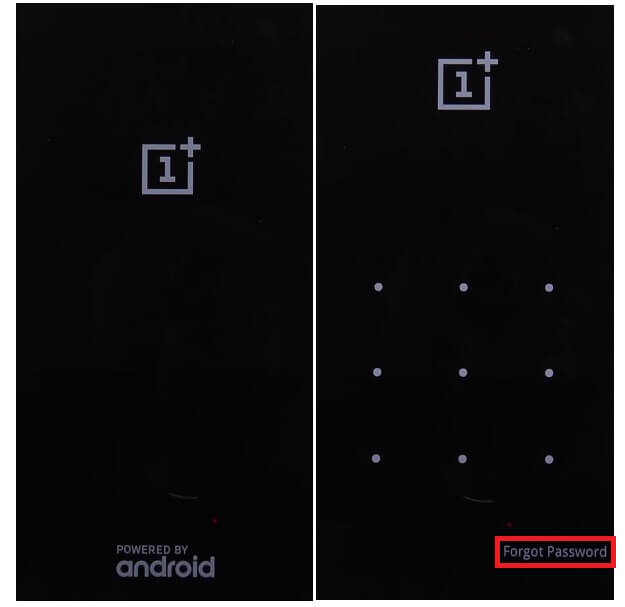
- Şimdi Şifreyi hatırlıyorsanız Şifreyi girebilirsiniz,
- Aksi takdirde, Şifremi Unuttum'a dokunun
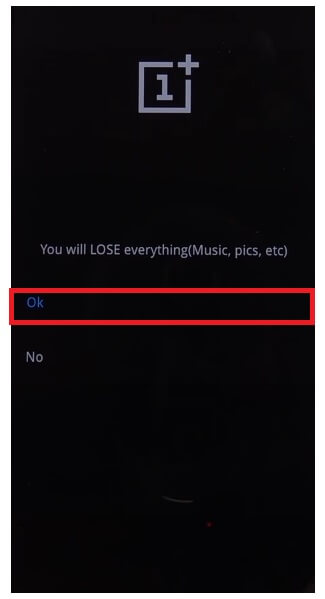
- “Her şeyi kaybedeceksiniz” Uyarı ekranında Tamam'a dokunun,
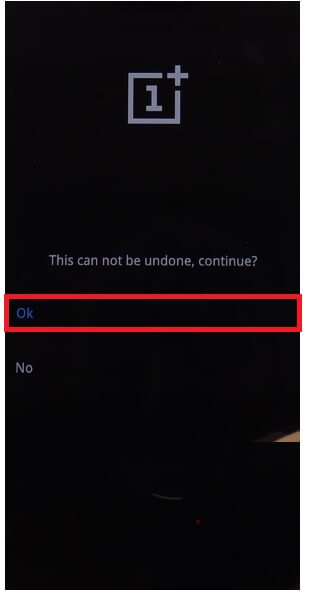
- Tekrar Tamam'a dokunun
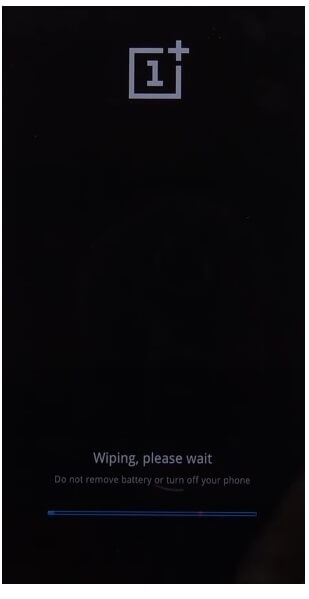
- Artık süreç başlayacak
- Bitirmeyi bekle

- Bittiğinde cihaz yeniden başlatılacaktır.
- Gücün Açılmasını Bekleyin
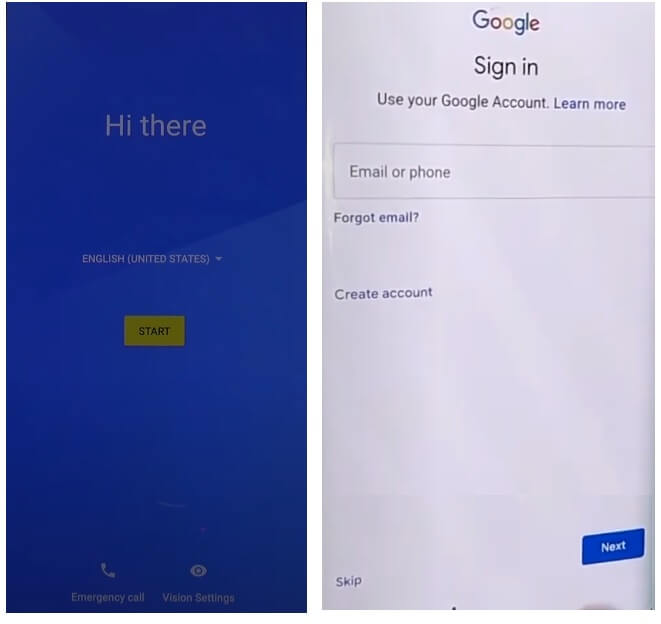
- Tüm İlk Adımları Ayarlayın
- Bu kadar.
- Verileri başarıyla sildiniz ve Sıfırladınız OnePlus 7 Telefon.
Not: Verileri Biçimlendirdikten sonra, doğrulamayı atlamak için daha önce kullanılan Google Kimlik Bilgilerini girmeniz gerekecektir. Bu durumda, Gmail Kimlik Bilgilerini unuttuysanız aşağıdaki eğitim size yardımcı olacaktır. OnePlus 7 FRP PC'siz Baypas
OnePlus 7 Fabrika Ayarlarına Sıfırlama
- Öncelikle OnePlus 7 Ekranını Uyandırın

- Ardından Cihaz Ayarlarını Açın

- Şimdi aşağı inin ve Sistem Ayarları'nı seçin

- Ardından Yedekle ve Sıfırla'ya gidin

- Telefonu Sıfırla'yı seçin

- Ardından Tüm Verileri Sil'e dokunun => Verileri Silmeyi Onayla => Verileri Sil

- Fabrika ayarlarına sıfırlama işlemi başlayacak

- 3-4 dakika bekleyin
- Daha sonra cihaz otomatik olarak önyüklenecektir
- Tüm başlangıç adımlarını ayarlayın
- Bu kadar.
OnePlus 7'i Google Cihazımı Bul ile Sıfırlayın
OnePlus 7 telefonunuzu sıfırlamak için kullanabileceğiniz başka bir seçenek de Google Cihazımı Bul'u kullanmaktır. Cihazımı Bul ile verilerinizi uzaktan silebilir ve telefonunuzu kolayca sıfırlayabilirsiniz. Aşağıdaki prosedür, OnePlus 7'yi Google Cihazımı Bul ile Sıfırlamanıza yardımcı olacaktır.
Lütfen unutmayın, telefonu uzaktan sıfırlamak için Google Hesabı Kimliğinizi ve Şifrenizi kullanmanız gerekir. Ayrıca verileri kurtaramazsınız.
- Öncelikle bir bilgisayara veya ikinci bir telefona ihtiyacınız var
- Ardından cihaz tarayıcısını açın ve Google Cihazımı Bul web sitesini açın
- OnePlus 7'de kullanılanla aynı Google Kimliği ve Şifreyle giriş yapın
- Artık “3” farklı seçeneği görebilirsiniz
- Ses Çal, Cihazı güvenli hale getir, Cihazı sil

- Cihazı Sil =>> Tüm verileri sil menüsünü seçin
- Onaylamak için Sil'i tıklayın
- Ardından OnePlus 7 ekranınızı kontrol edin, prosedür başlayacaktır
- Bitirmeyi bekle
- Bitirdikten sonra bağlantıyı kesin ve telefonu açın.
- Bu kadar.
Ayrıca Kontrol Et: OnePlus 10T Sert Sıfırlama ve Fabrika Ayarlarına Sıfırlama Kolay Adımlar